از طریق منوی جستجو مطلب مورد نظر خود در وبلاگ را به سرعت پیدا کنید
روش نصب و استفاده از ADB و Fastboot روی اوبونتو
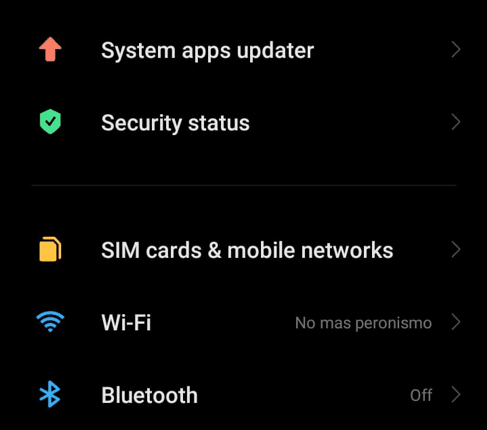
سرفصلهای مطلب
شروع به کار: نصب ADB، Fastboot و آماده کردن دستگاه اندرویدی خود
قبل از شروع، باید گوشی خود را فعال کنید گزینه های توسعه دهنده زیر منو من یک تلفن همراه Redmi 9 دارم، اما مراحل در اکثر دستگاه های اندرویدی مشابه است.
برای شروع، روی تلفن خود، ضربه بزنید تنظیمات و انتخاب کنید درباره تلفن; در تصویر زیر، اولین گزینه است. برخی از دستگاه های اندرویدی این گزینه را در پایین صفحه دارند تنظیمات منو.

ضربه زدن نسخه MIUI چندین بار تا زمانی که ببینی گزینه های توسعه دهنده فعال هستند.

برگردید به تنظیمات منو، به پایین بروید تا پیدا کنید و ضربه بزنید تنظیمات اضافی.

لطفاً به پایین پیمایش کنید تا گزینه های Developer را پیدا کنید و روی آن ضربه بزنید؟

فعال کردن اشکال زدایی USB همانطور که در تصویر زیر نشان داده شده است.

روی کادر تایید ضربه بزنید “من از خطرات احتمالی آگاه هستم و همه عواقب احتمالی را داوطلبانه به عهده میگیرم” و فشار دهید خوب.

اکنون می توانید ADB و Fastboot را از کامپیوتر اوبونتو خود نصب کنید.
ابتدا Android Debug Bridge و Fastboot را با استفاده از apt دستور همانطور که در تصویر زیر نشان داده شده است.

برای راه اندازی سرور ADB دستور زیر را اجرا کنید.

دستگاه تلفن شما در صورت درخواست با ضربه زدن، اشکال زدایی USB را امکان پذیر می کند خوب، همانطور که در تصویر زیر نشان داده شده است. در برخی موارد، این اعلان روی موبایل در مرحله بعد ظاهر شد.

برای اینکه ببینید آیا دستگاه شما به درستی شناسایی شده است، می توانید دستور زیر را اجرا کنید.

همانطور که می بینید، دستگاه به درستی شناسایی شد.
می توانید یک پوسته را باز کنید روی دستگاه اندرویدی خود را با اجرای دستور زیر.

همانطور که می بینید، pwd دستور نشان می دهد که من در سیستم هستم root فهرست راهنما. این ls دستور تمام فایل ها و دایرکتوری های داخل را فهرست می کند. شما می توانید همه فهرست ها را با استفاده از سینتکس لینوکس یکسان مرور کنید.

انتقال فایل ها از کامپیوتر به موبایل
دستور زیر نشان می دهد که چگونه فایل ها را از رایانه خود به دستگاه تلفن همراه خود ارسال کنید. برای انجام این کار، باید بدوید adb با فشار دادن گزینه ای که می خواهید فایلی را که می خواهید در گوشی خود کپی کنید و مسیر گوشی شما که در آن فایل ذخیره می شود را دنبال کنید.
دستور زیر برای کپی کردن فایل img.jpg در /storage/sdcard0/Pictures/ استفاده می شود. همانطور که قبلا توضیح داده شد می توانید با مرور پوسته مسیرهای فایل و دایرکتوری را بیاموزید (پوسته adb).

انتقال فایل از موبایل به کامپیوتر
همچنین میتوانید فایلها را با استفاده از دستگاه تلفن همراه خود کپی کنید کشیدن گزینه ای که در مثال زیر نشان داده شده است، که در آن فایل img.jpg در دایرکتوری فعلی کامپیوتر (.) کپی می شود.

نصب بسته های APK
Adb همچنین به شما امکان نصب برنامه ها را می دهد روی دستگاه تلفن همراه شما برای انجام آن، باید آن را فعال کنید از طریق USB نصب کنید واقع در گزینه های توسعه دهنده همانطور که در تصویر زیر نشان داده شده است، در منوی فرعی در تنظیمات گوشی شما.

از وقتی که از طریق USB نصب کنید گزینه فعال بود، می توانید هر بسته apk پشتیبانی شده را با افزودن آن نصب کنید نصب گزینه و به دنبال آن بسته apk همانطور که در زیر نشان داده شده است.
همانطور که در تصویر زیر نشان داده شده است، تلفن شما تأیید شما را درخواست می کند. ضربه زدن نصب برای نصب برنامه

اگر برنامه به درستی نصب شده بود، پیام “موفقیت” را در تصویر زیر مشاهده خواهید کرد.

در حال حذف بسته های APK
همچنین میتوانید با استفاده از رایانه، برنامهها را از دستگاه تلفن همراه خود حذف نصب کنید. به جای استفاده از نصب گزینه ای که قبلا توضیح داده شد، باید از آن استفاده کنید حذف نصب کنید گزینه.
قبل از حذف یک بسته، باید نام آن را ببینید. می توانید با باز کردن پوسته این کار را انجام دهید روی دستگاه اندرویدی خود را اجرا کنید و دستور مثال زیر را اجرا کنید (جایگزین کنید maildroid با نام برنامه ای که می خواهید پیدا کنید).
بسته های لیست pm | grep maildroid

همانطور که می بینید، نام بسته است com.maildroid. برای حذف آن، اجرا کنید:

دستورات اضافی
از دستور زیر می توانید برای تغییر وضوح گوشی خود استفاده کنید.
دستور زیر به شما امکان می دهد dpi موبایل خود را ویرایش کنید (تراکم نقطه یا نقطه در اینچ).
بازیابی سهام از فلش رام های سفارشی پشتیبانی نمی کند. دستور Fastboot زیر را می توان برای نصب یک بازیابی سفارشی مانند CWM یا TWRP استفاده کرد.
دستور زیر به شما این امکان را می دهد که موبایل خود را به طور کامل پاک کنید تا a رام سفارشی شده.
نتیجه
هر دو Adb و Fastboot به کاربران اجازه می دهند دستگاه های اندرویدی خود را از طریق رایانه کار کنند. یادگیری استفاده از این برنامه ها برای افرادی که با دستگاه های تلفن همراه سروکار دارند الزامی است. لازم به ذکر است که برنامه های کاربردی توضیح داده شده در این آموزش چند پلتفرم هستند، از جمله Linux، MacOS و Windows.
امیدوارم این آموزش روی Adb و Fastboot مفید بود. برای راهنماییها و آموزشهای بیشتر لینوکس، راهنمای لینوکس را دنبال کنید.
لطفا در صورت وجود مشکل در متن یا مفهوم نبودن توضیحات، از طریق دکمه گزارش نوشتار یا درج نظر روی این مطلب ما را از جزییات مشکل مشاهده شده مطلع کنید تا به آن رسیدگی کنیم
زمان انتشار: 1403-01-02 10:30:03



